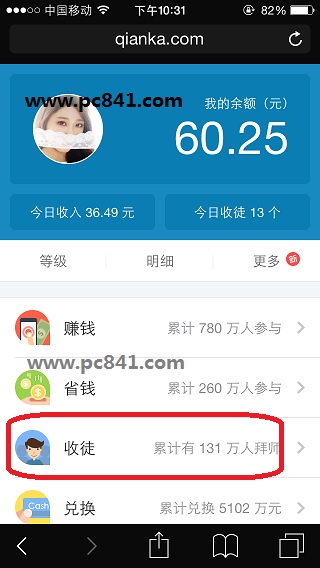萬盛學電腦網 >> 手機技巧 >> iPad照片怎麼導出?ipad照片導出教程圖文詳解
iPad照片怎麼導出?ipad照片導出教程圖文詳解
iPad照片怎麼導出?對於剛入手iPad的朋友來說,可能對於iPad照片功能不知道怎麼使用,今天綠茶小編為大家介紹利用同步助手把iPad照片導出的方法。
iPad照片怎麼導出步驟圖解:
同步助手提供上傳照片到設備的功能,同時也能將設備上的圖片下載到電腦上。
1、上傳照片:接入設備,選擇 設備 -圖片管理 -照相機,點擊上傳,可將電腦中的圖片傳至照相機(支持單個文件或者整個文件夾上傳)。

2、導出照片:選中要導出的照片(按住ctrl,可多選),然後點擊導出,就可將設備中的照片下載到電腦
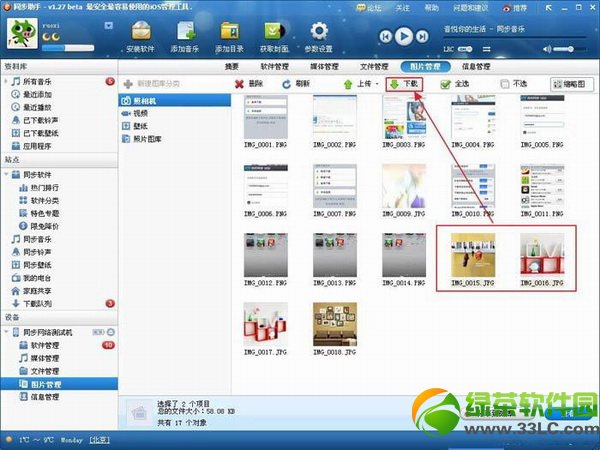
3、刪除照片:選中要刪除的照片,點擊“刪除”即可。
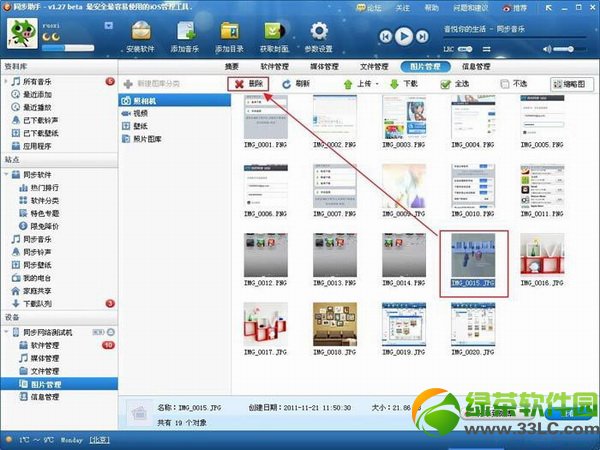
4、如果您已經打開了設備中的【照片】程序,請在操作完成後按【Home鍵】退出,並請雙擊【Home鍵】關閉後台的【照片】程序,以刷新照片數據!

ipad4怎麼連接電腦具體操作步驟介紹
iPad地圖使用教程:教你玩轉ipad地圖
手機技巧排行
智能手機推薦
相關文章
copyright © 萬盛學電腦網 all rights reserved